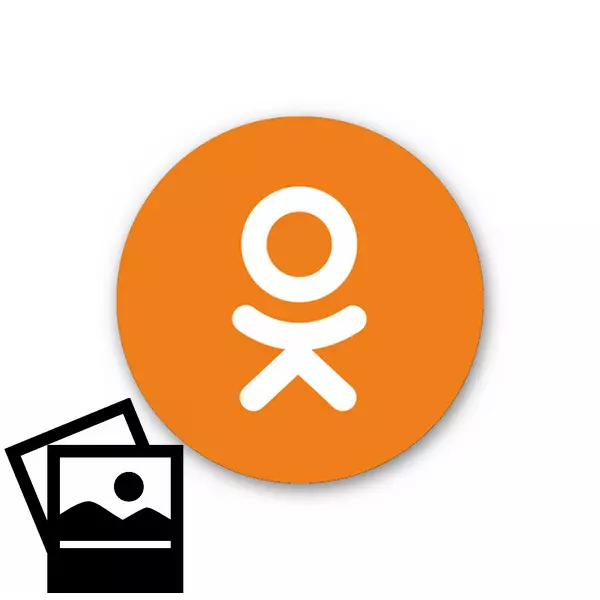
Ngunci gambar kanthi fotografi wis suwe diijini wong liya sing bisa nyukupi acara sing bisa dielingake ing urip, jinis satwa liar, monumen arsitektur sing unik lan liya-liyane. Kita ngilangi foto pirang-pirang ing hard disk komputer, banjur kita pengin nuduhake karo pangguna liyane saka jaringan sosial. Kepiye carane? Ing prinsip, ora ana sing rumit.
Lay foto saka komputer ing sakelas
Ayo goleki kanthi rinci babagan carane nggawe foto sing disimpen ing memori komputer, ing kaca pribadi ing sakelas. Saka sudut pandang teknis, iki proses nyalin file saka PC hard drive menyang server jaringan sosial. Nanging kita kepengin weruh algoritma tumindak pangguna.Cara 1: Foto Akomodasi ing artikel kasebut
Ayo miwiti kanthi cara sing paling cepet kanggo kenal karo foto sampeyan - kanggo nggawe cathetan. Secara harfiah sawetara detik lan kabeh kanca sampeyan bakal bisa ndeleng gambar kasebut lan maca rincian babagan iki.
- Bukak situs web ODNOKlass.ru ing browser, ketik login lan sandhi, ing bagean "Tulis Cathetan", klik "Foto".
- Jendhela konduktor mbukak, kita nemokake foto sing kita pasangake ing sumber daya, klik ing LKM banjur pilih "Open". Yen sampeyan pengin ngluncurake pirang-pirang gambar sekaligus, sampeyan menek tombol CTRL ing keyboard banjur pilih kabeh file sing dibutuhake.
- Kita nulis sawetara tembung babagan gambar iki lan klik "Gawe cathetan."
- Fotografi wis sukses dilebokake ing kaca lan kabeh pangguna sing entuk akses (gumantung karo setelan privasi) bisa ndeleng lan ngevaluasi gambar.
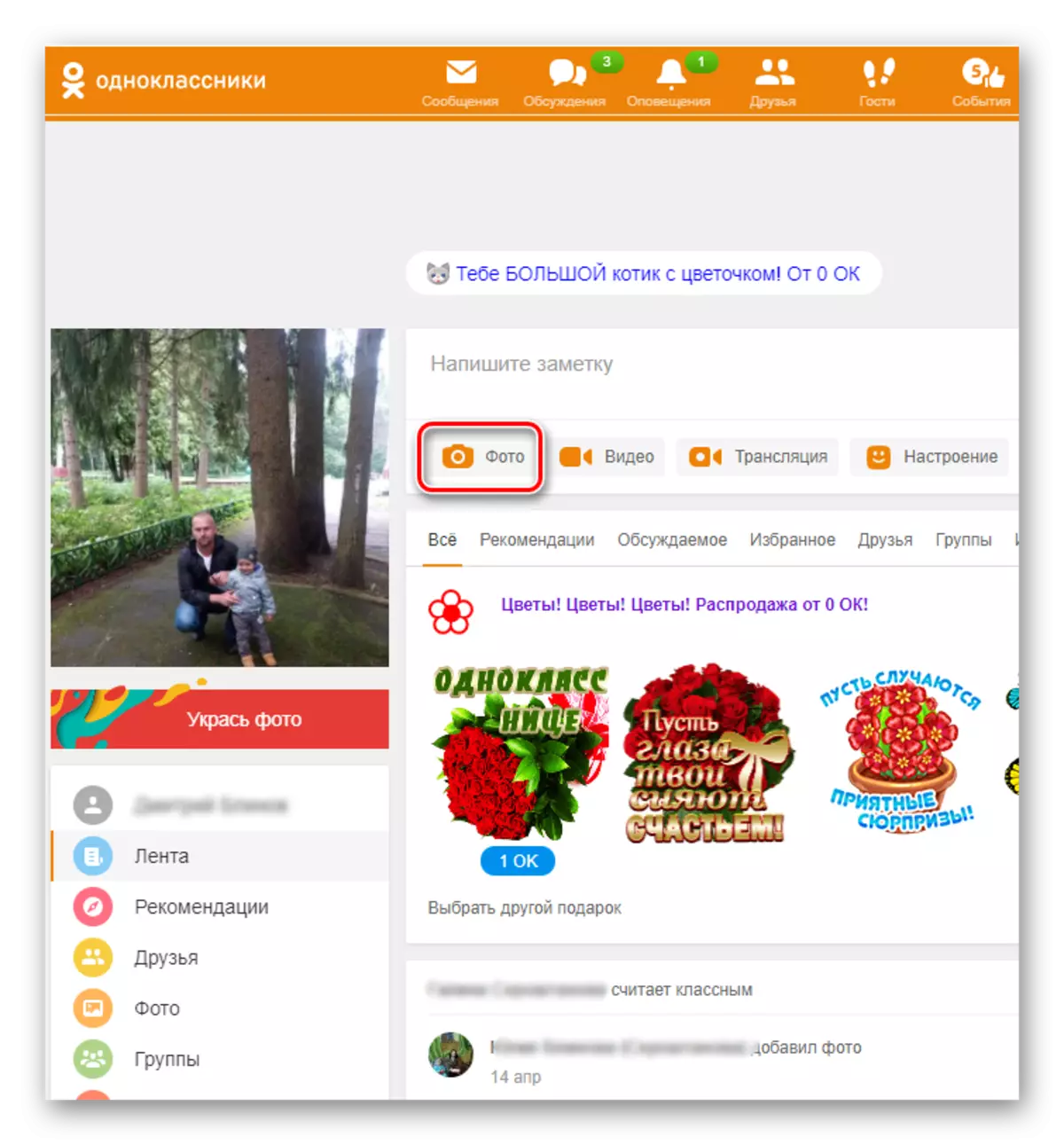
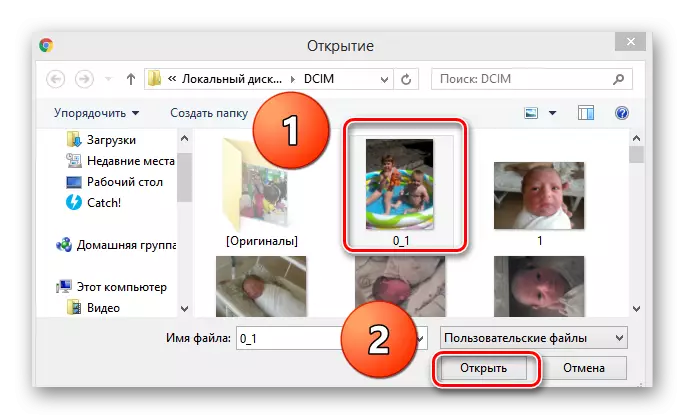
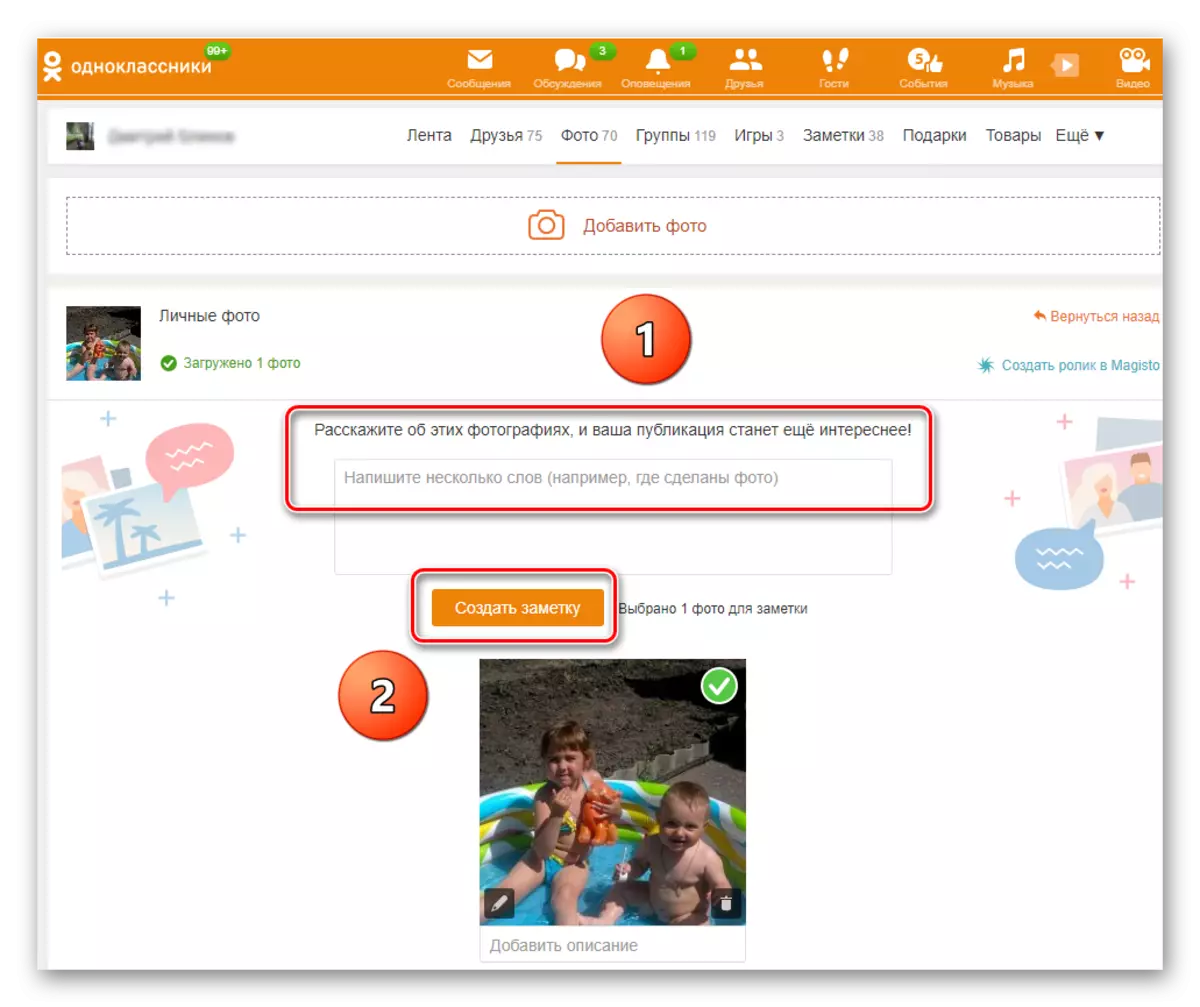
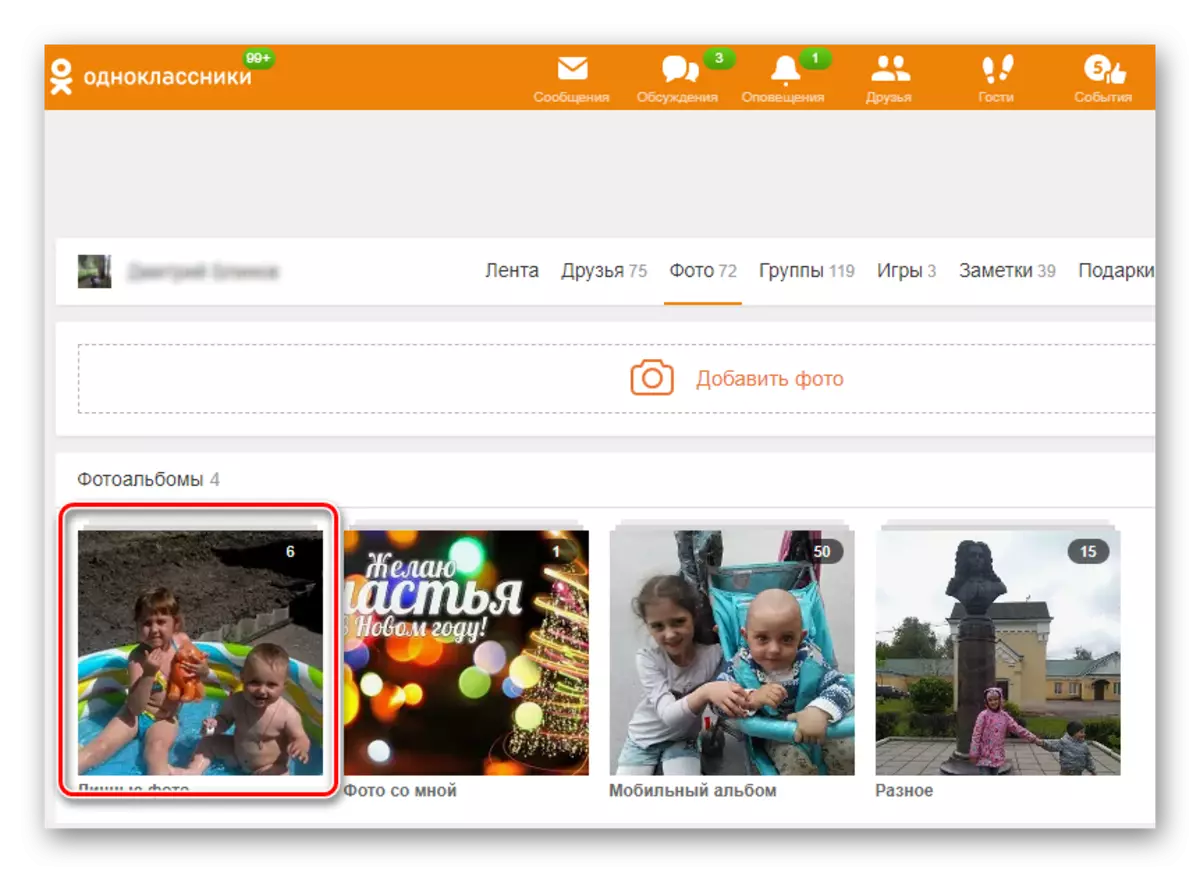
Cara 2: Download foto kanggo nggawe album
Ing profil sampeyan ing kanca sakelas, sampeyan bisa nggawe akeh album ing macem-macem topik lan lay foto ing dheweke. Iku trep banget lan praktis.
- Kita menyang situs ing akun sampeyan, ing kolom kiwa ing avatar kita nemokake item "foto". Klik ing tombol kiwa kiwa.
- Kita entuk kaca foto sampeyan. Pisanan, coba coba nggawe album foto sampeyan kanthi ngeklik album Gawe.
- Kita teka kanthi jeneng kanggo koleksi gambar sampeyan, mula sapa sing kasedhiya kanggo ndeleng lan ngrampungake proses nggawe kreatif kanthi nggunakake tombol "Simpen".
- Saiki pilih lambang kanthi gambar kamera "Tambah Foto".
- Ing panjelajah sing ditliti, banjur pilih foto sing dipilih kanggo nerbitake publikasi, lan klik tombol "Open".
- Kanthi ngeklik lambang potlot ing sudhut kiwa ngisor sket foto, sampeyan bisa menehi tandha kanca ing gambar sampeyan.
- Klik "Gawe Cathetan" lan foto ing sawetara wektu dimuat menyang album sing digawe. Tugas kasebut wis rampung.
- Yen sembarang wektu, lokasi gambar bisa diowahi. Kanggo nindakake iki, ing ngisor iki, klik link "Transfer foto sing dipilih menyang album liyane."
- Ing kothak "Pilih Album", klik lambang minangka segitiga lan ing dhaptar ngeklik jeneng direktori sing dikarepake. Banjur konfirmasi pilihan sampeyan kanthi tombol "Transfer Foto".

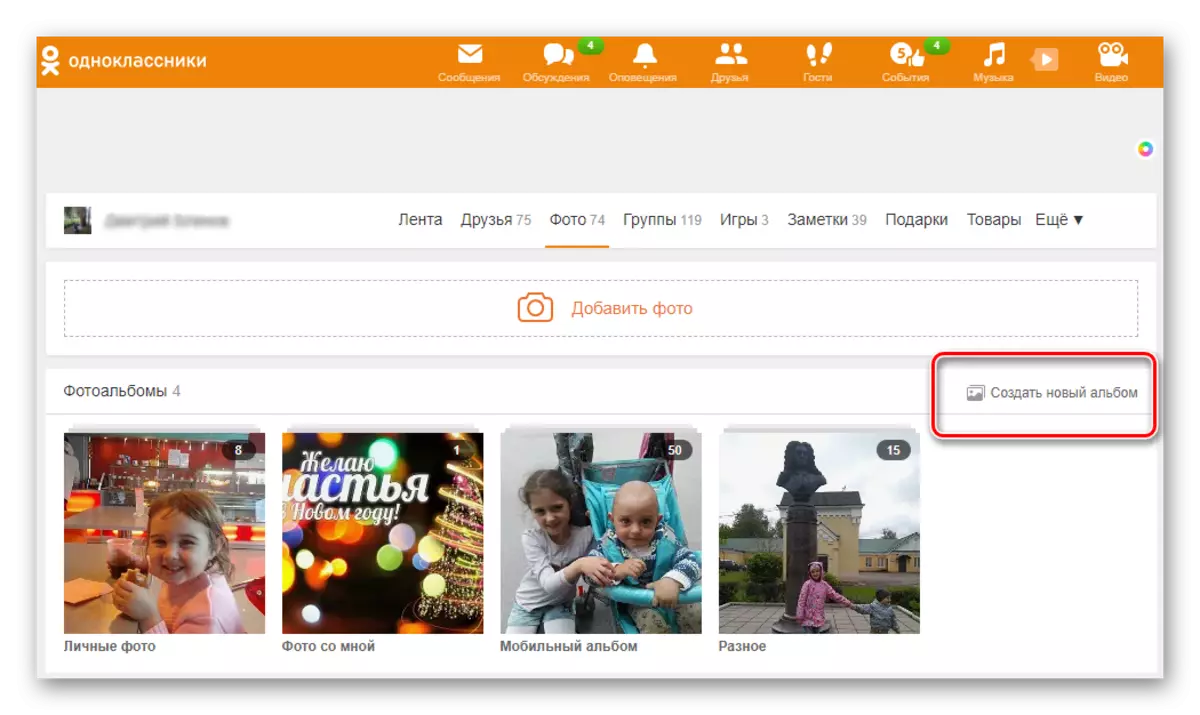
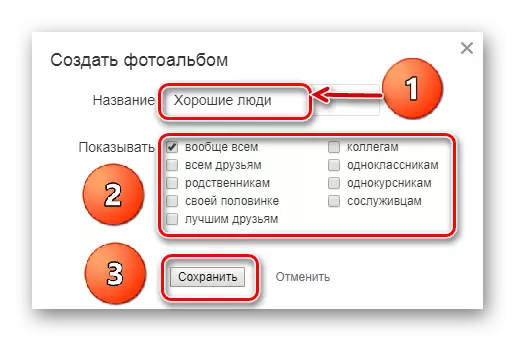
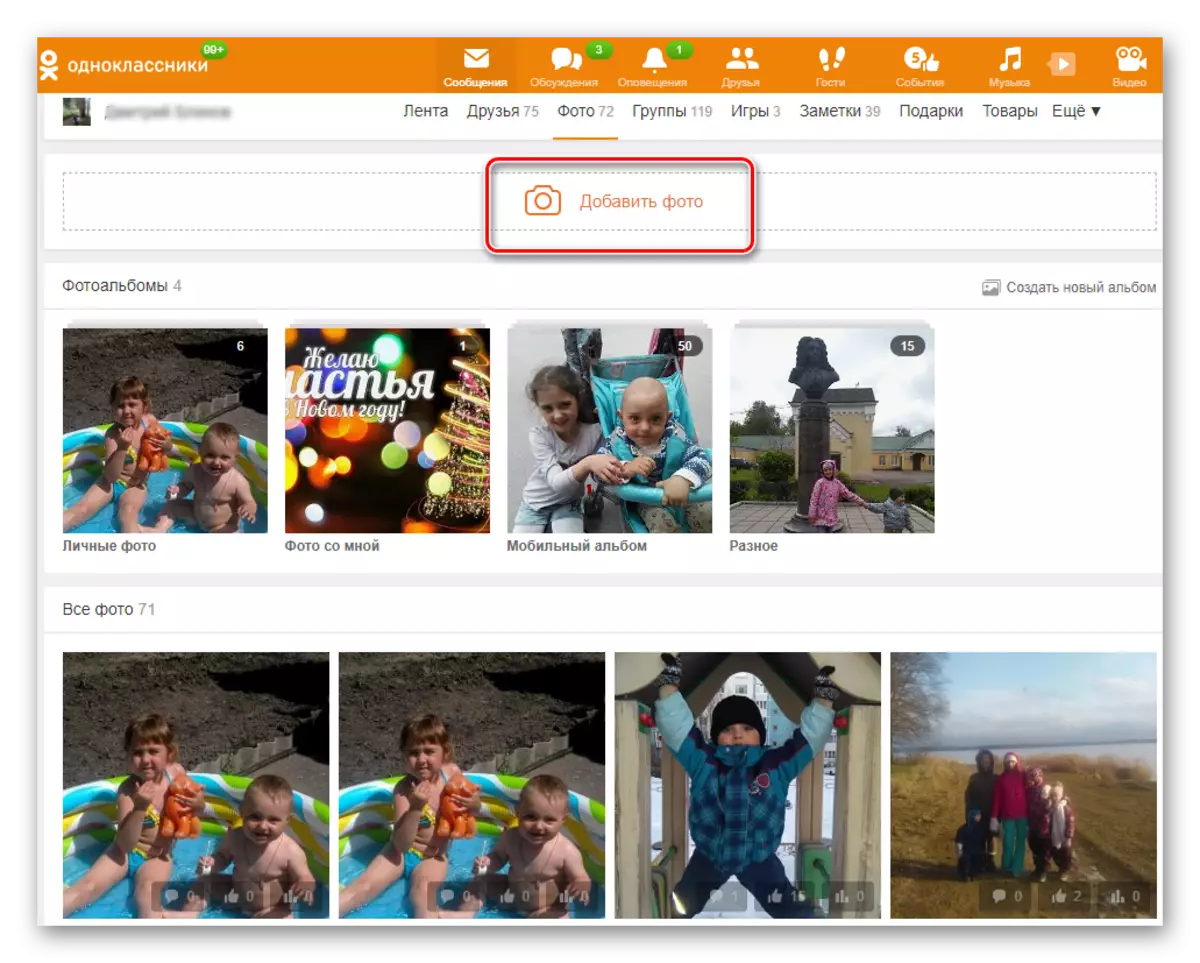
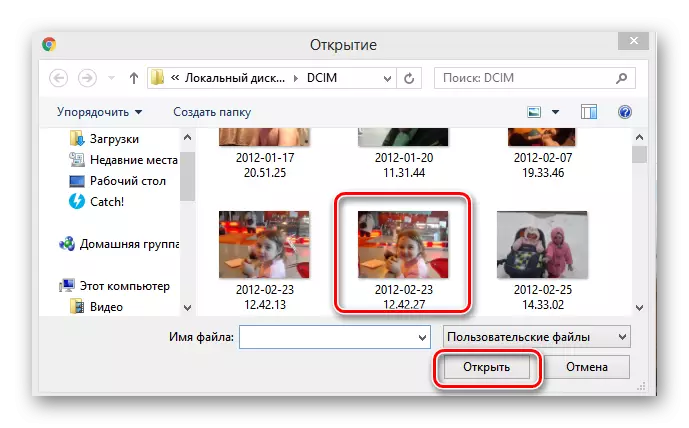
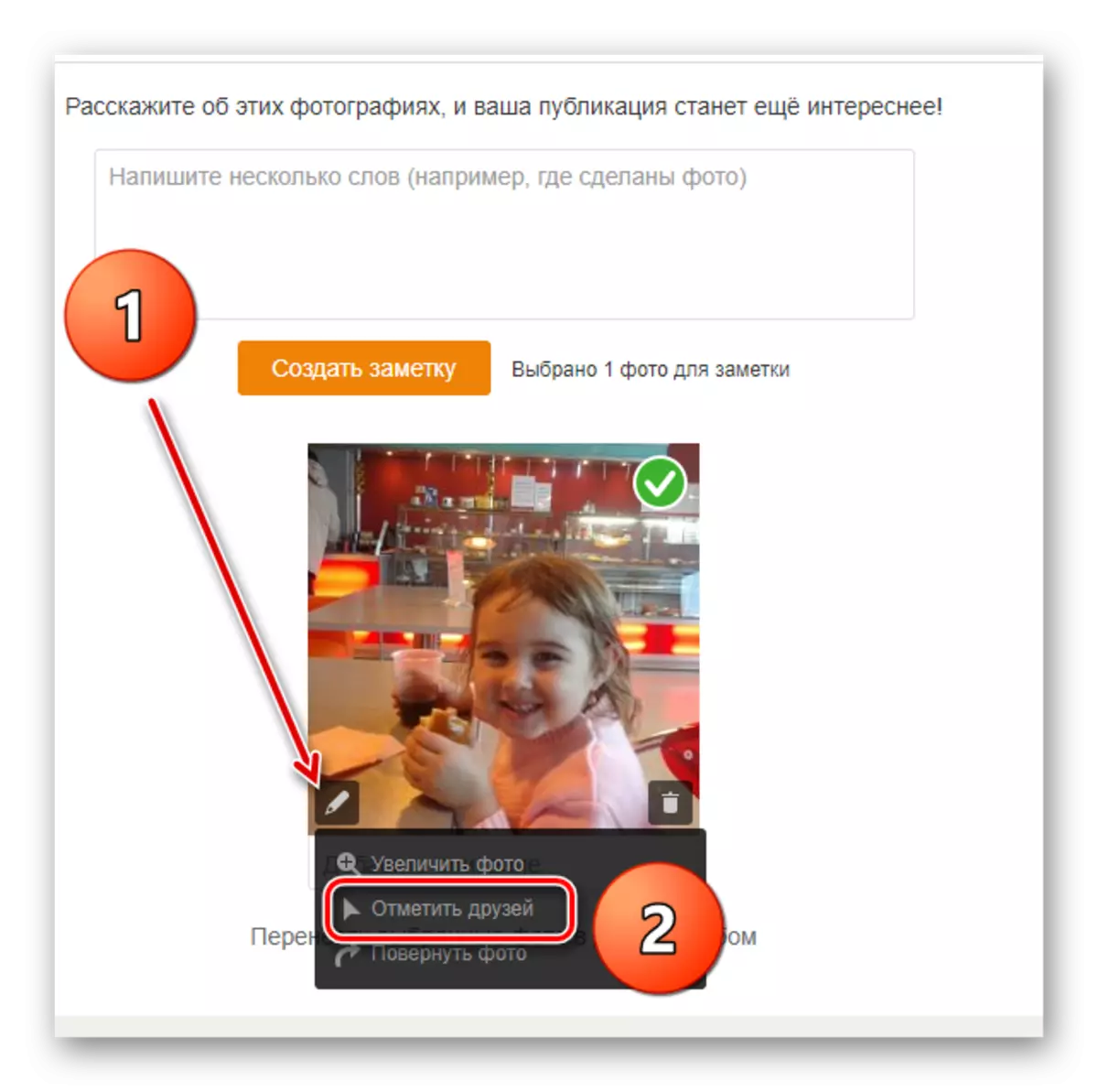
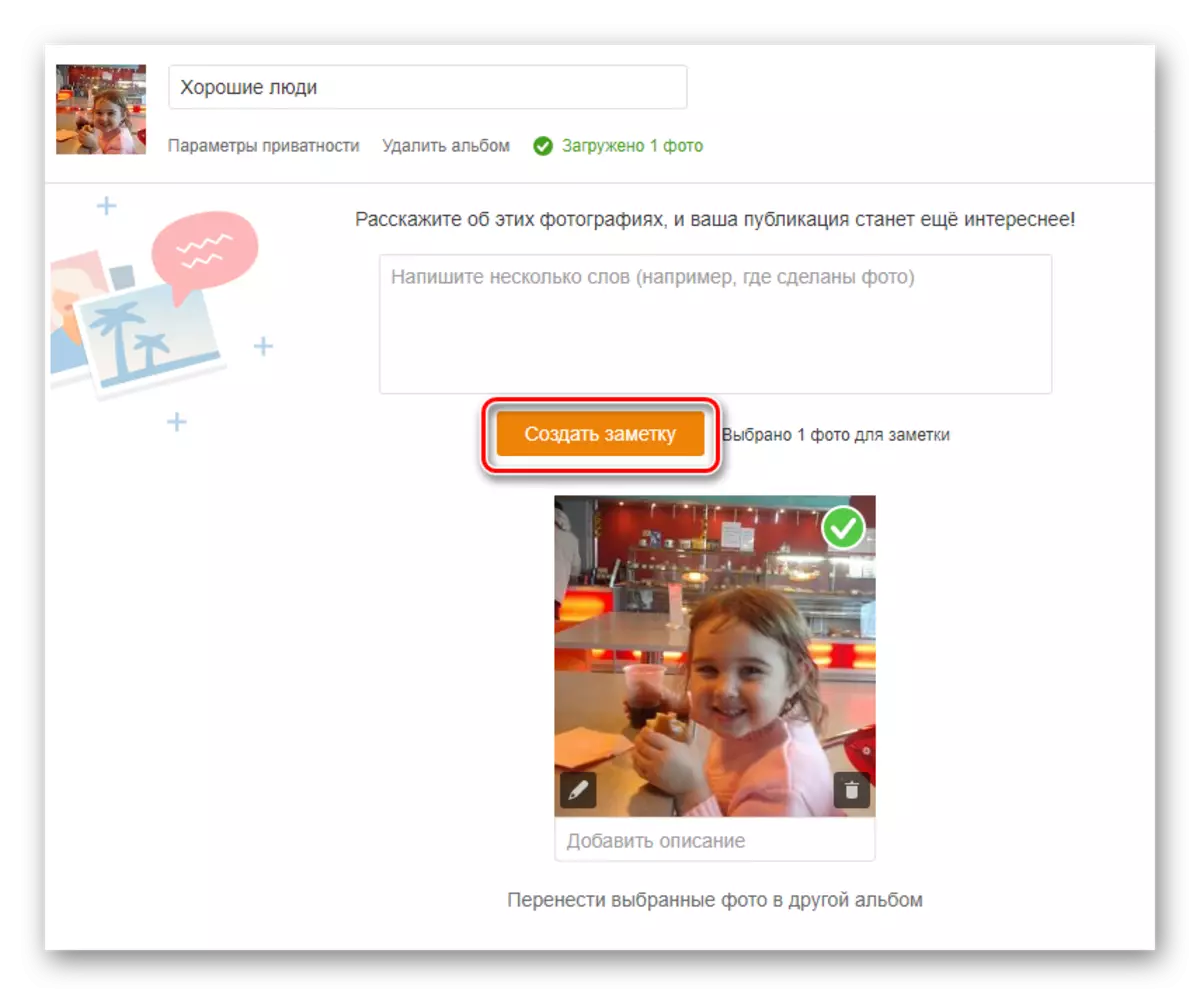
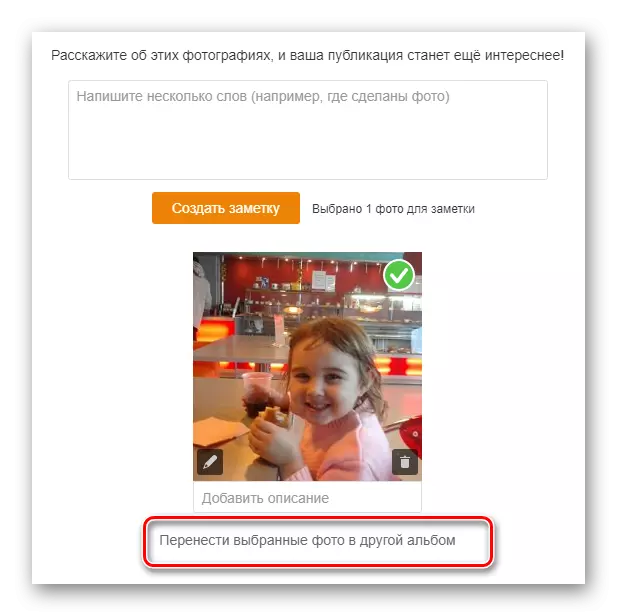
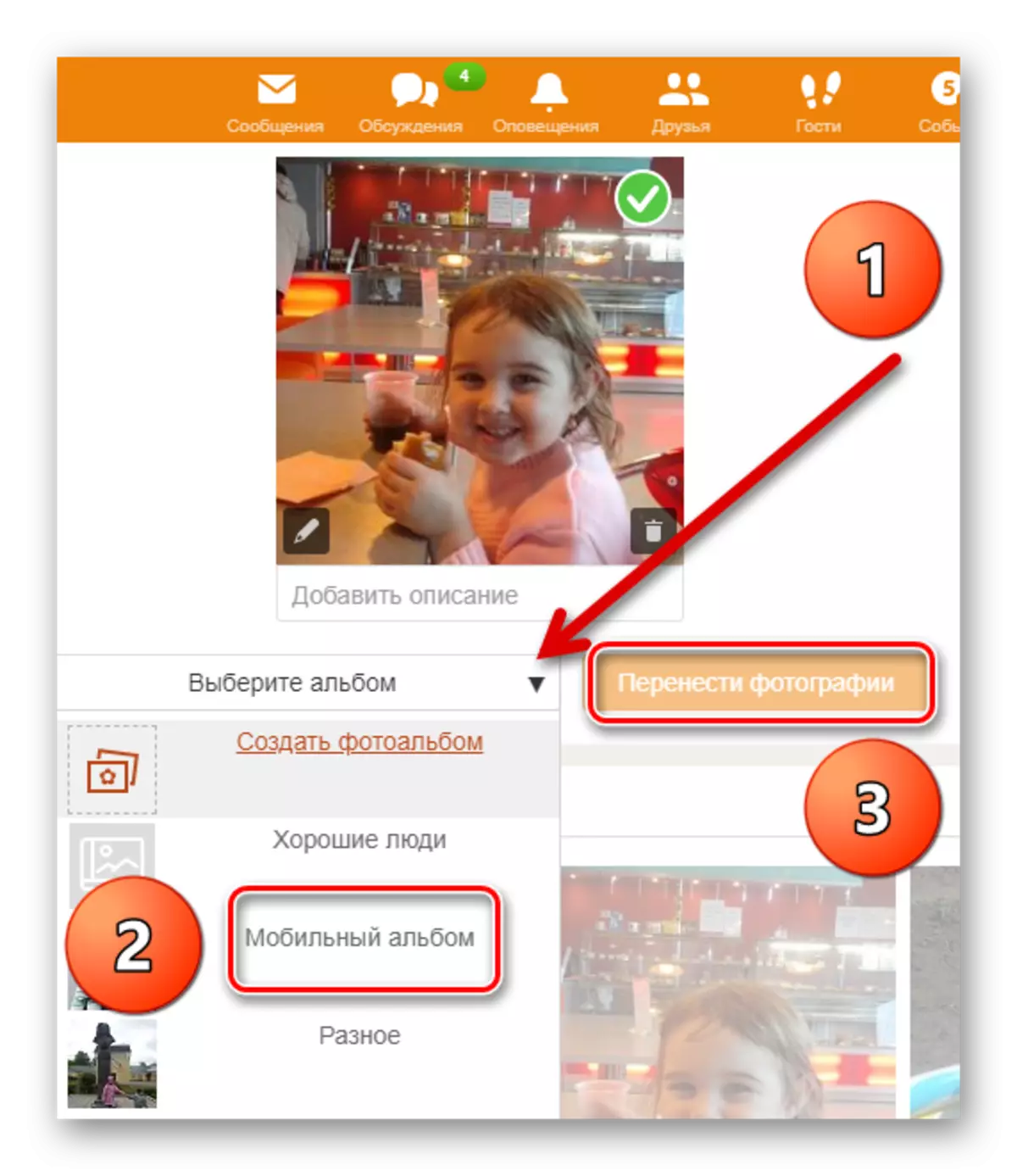
Cara 3: Nginstall foto utama
Ing situs kanca sakelas bisa didownload saka komputer Foto utama profil sampeyan, sing bakal ditampilake ing avatar. Lan mesthi wae, ganti dadi liyane sawayah-wayah.
- Ing kaca sampeyan nggawa mouse menyang avatar sampeyan ing sisih kiwa lan ing menu sing katon, pilih item "ganti foto". Yen sampeyan durung ndownload foto utama, banjur pencet "Pilih Foto".
- Ing jendhela sabanjure, klik "Pilih Foto saka Lambang Komputer. Yen sampeyan pengin, sampeyan bisa nggawe foto utama foto album sing wis ana.
- Konduktor mbukak, pilih banjur pilih gambar sing dipengini, banjur klik "Open". Siap! Foto utama dimuat.
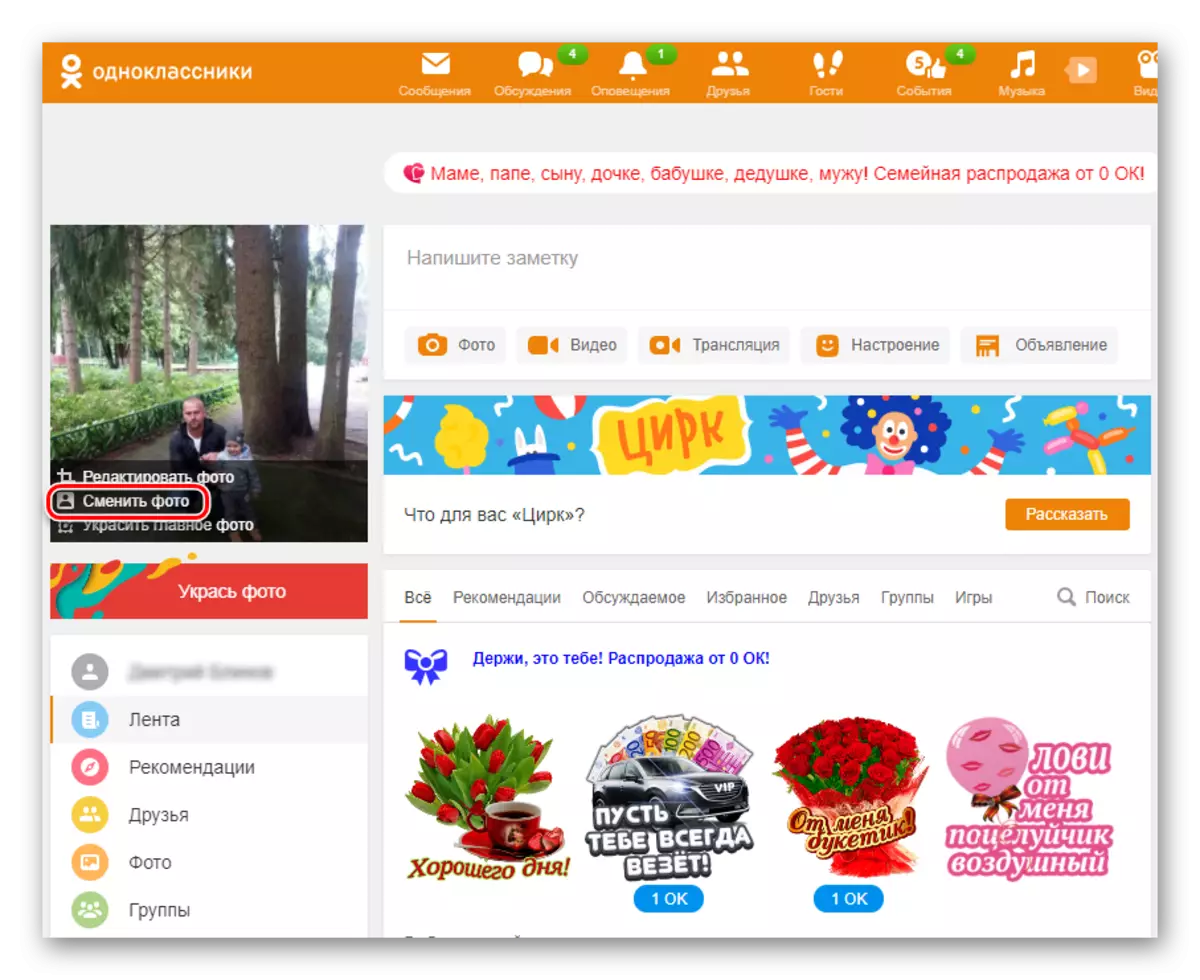
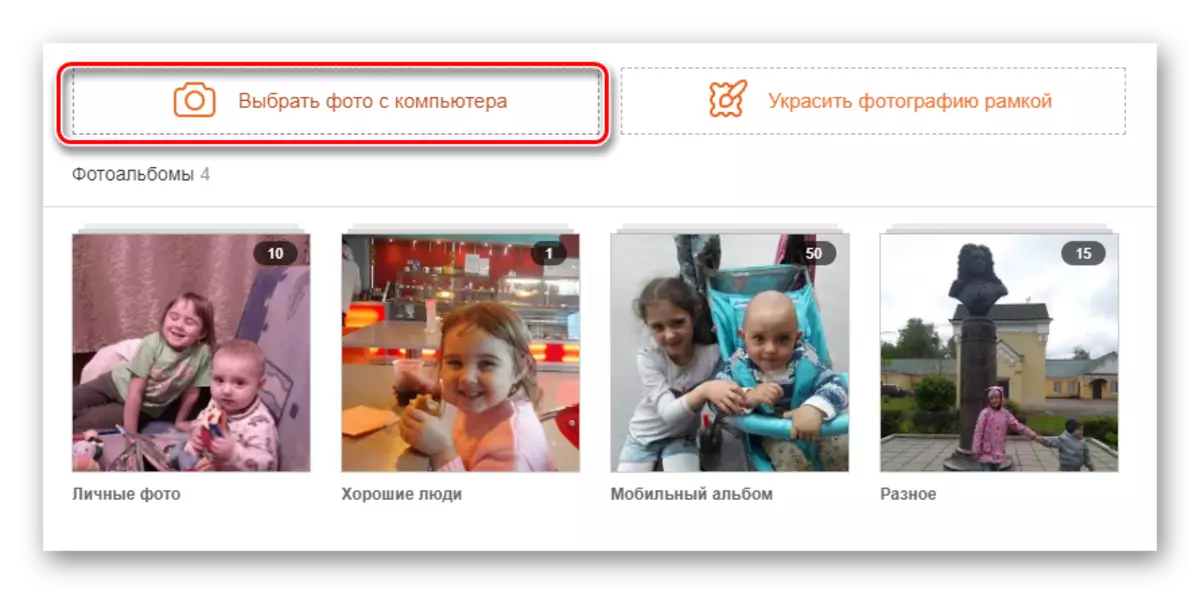
Nalika sampeyan yakin, layake foto ing kanca sakelas saka komputer gampang. Nuduhake gambar, bungaha sajrone sukses kanca lan seneng komunikasi.
Waca uga: Kita mbusak foto ing kanca sakelas
